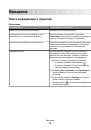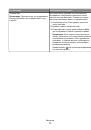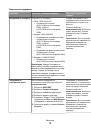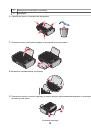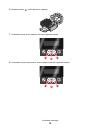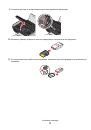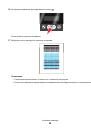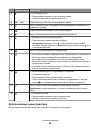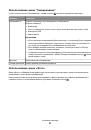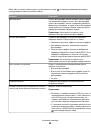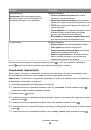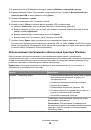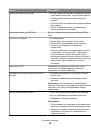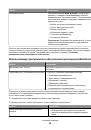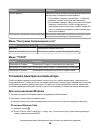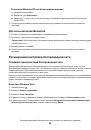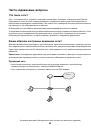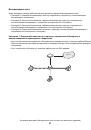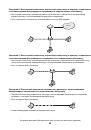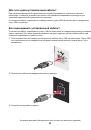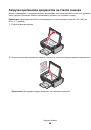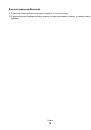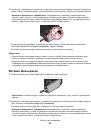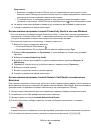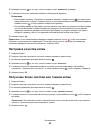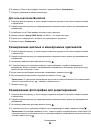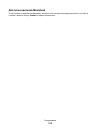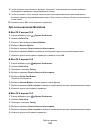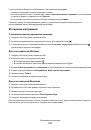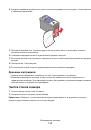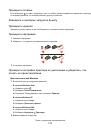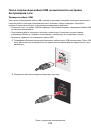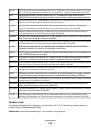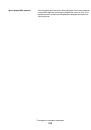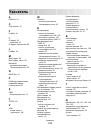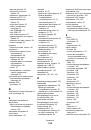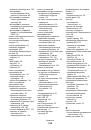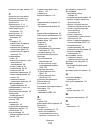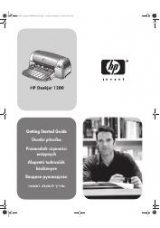2
Выберите
Все
программы
или
Программы
,
а
затем
выберите
в
списке
папку
программ
принтера
.
3
Выберите
Lexmark Productivity Studio
.
4
В
разделе
«
Печать
фотографий
»
основного
экрана
выберите
параметр
Загрузить
в
библиотеку
.
5
Перейдите
в
нужную
папку
на
устройстве
памяти
и
нажмите
кнопку
Перенести
.
6
Выберите
сетевой
принтер
.
7
Следуйте
инструкциям
на
экране
компьютера
для
переноса
и
печати
фотографий
.
Если
используется
система
Macintosh:
Если
принтер
подключен
к
компьютеру
через
сеть
,
то
на
компьютере
запустится
программа
Lexmark Network Card Reader.
Переносите
фотографии
на
компьютер
с
помощью
приложения
,
а
затем
напечатайте
фотографии
,
используя
приложения
,
установленные
на
компьютере
.
Для
получения
дополнительных
сведений
по
переносу
фотографий
с
помощью
программы
Lexmark Network Card Reader
см
.
справку
этого
приложения
.
Применение
цветовых
эффектов
для
фотографий
с
помощью
панели
управления
принтера
Можно
воспользоваться
панелью
управления
принтера
,
чтобы
применить
цветовые
эффекты
для
фотографий
.
1
Загрузите
фотобумагу
глянцевой
стороной
или
стороной
для
печати
к
себе
. (
Если
вы
не
уверены
,
какая
сторона
предназначена
для
печати
,
обратитесь
к
инструкциям
,
прилагаемым
к
бумаге
.)
2
На
панели
управления
принтера
нажмите
кнопку
.
3
Вставьте
карту
памяти
или
флэш
-
диск
.
4
С
помощью
кнопок
со
стрелками
выберите
пункт
Печать
фото
.
5
С
помощью
кнопок
со
стрелками
выберите
параметр
печати
фотографий
,
а
затем
нажмите
кнопку
.
Примечание
.
Можно
выбрать
печать
самой
последней
фотографии
,
печать
всех
фотографий
,
печать
фотографий
,
снятых
в
пределах
указанного
временного
интервала
,
а
также
печать
фотографий
путем
выбора
их
номеров
.
На
дисплее
появится
надпись
Светлее
/
темнее
.
6
С
помощью
кнопок
со
стрелками
настройте
яркость
фотографии
и
нажмите
кнопку
.
На
дисплее
появится
надпись
Фотоэффекты
.
7
Выберите
цветовой
эффект
с
помощью
кнопок
со
стрелками
.
Можно
выбрать
функцию
автоматического
улучшения
фотографий
,
а
также
печать
фотографии
с
оттенками
сепия
,
в
коричневых
или
серых
тонах
под
старину
.
После
выбора
необходимого
параметра
нажмите
кнопку
.
Примечание
.
Цветовой
эффект
будет
применяться
для
всех
распечатываемых
фотографий
,
пока
не
будет
извлечена
активная
карта
памяти
или
флэш
-
диск
.
Работа
с
фотографиями
87